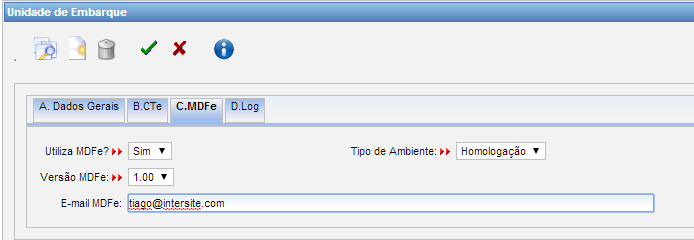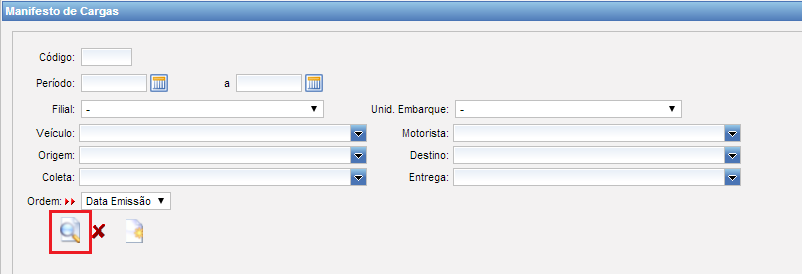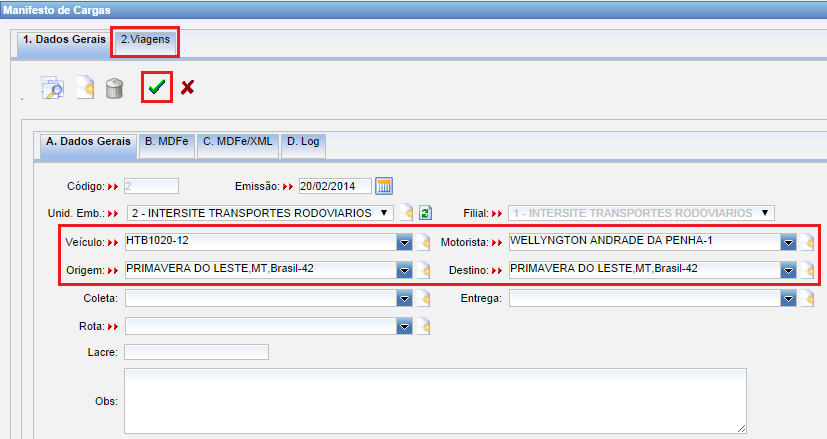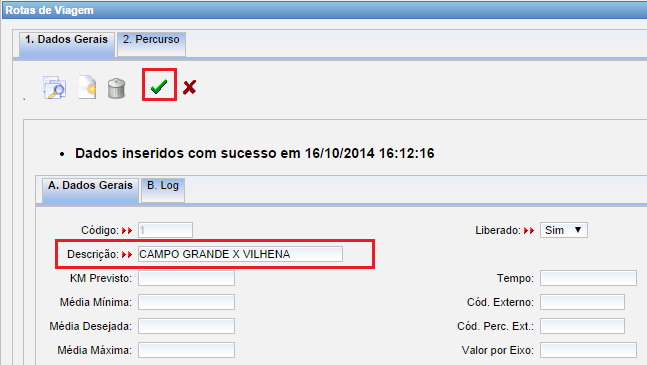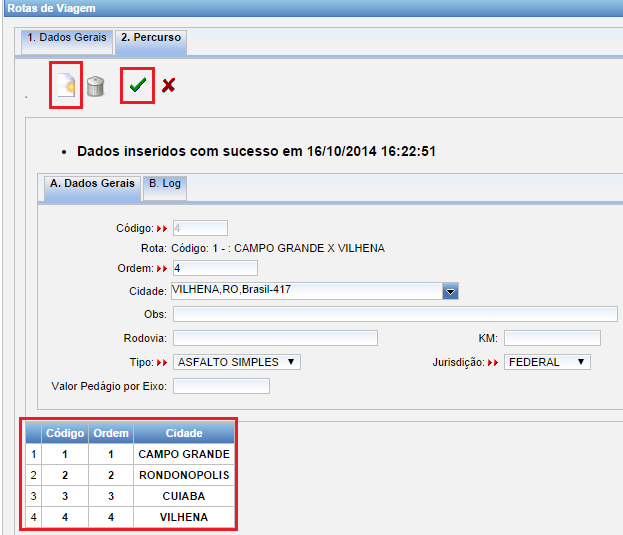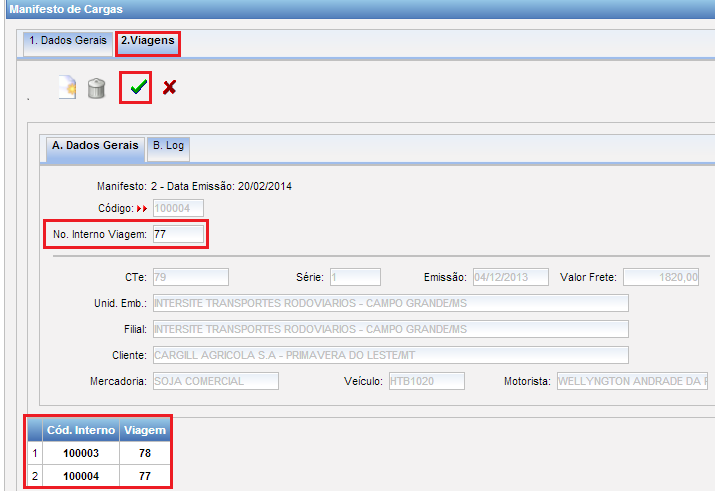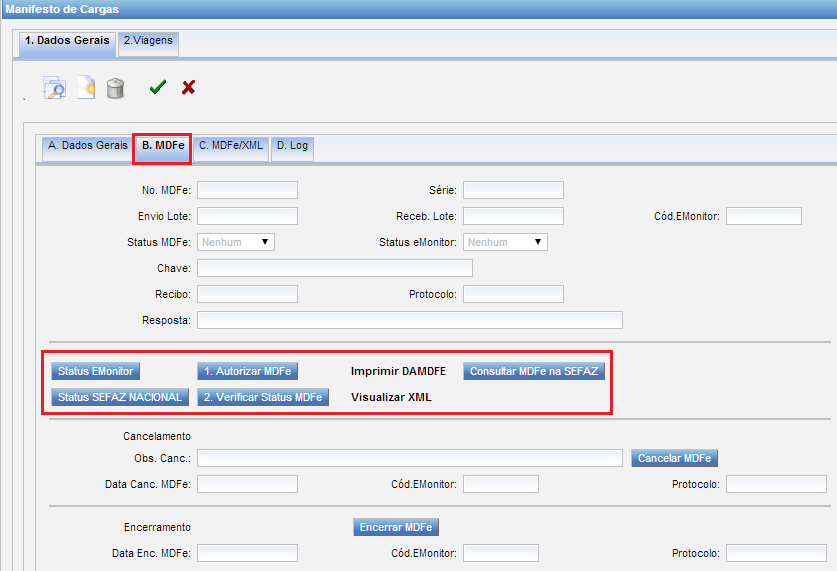Manifestos de Cargas
| Linha 91: | Linha 91: | ||
OBS: depois de terminar a viagem deste veículo, deve ser feito o procedimento de ENCERRAMENTO DE VIAGEM | OBS: depois de terminar a viagem deste veículo, deve ser feito o procedimento de ENCERRAMENTO DE VIAGEM | ||
| + | para isso, ao finalizar a Viagens, clique no botão '''Encerrar MDFE''' | ||
Edição de 20h12min de 13 de novembro de 2014
O Manifesto de Cargas é destinado ao uso de transportadoras que trabalham com regime de carga fracionada, entretando com a entrada da operação de Manifesto Eletrônico de Cargas (MDF-e), esse conceito de uso somente para carga fracionada vem sendo alterado
Em qual caso está sendo exigido o uso da MDFe ? Em alguns estados brasileiros esta sendo exigido o uso da MDFe para transportadores que emitam CTe com mais de uma nota por conhecimento, nessa situação está sendo considerado como frete fracionado, devendo assim o transportador a fazer o uso do MDFe para apresentar a Secretaria de Fazenda todas as notas transportadas nesse frete.
O Prodimento a ser feito dentro do sistema
Para utilizacao do procedimento de emissão da MDFe, o usuário deverá entrar em contato com o suporte da INTERSITE antes, para que seja feita algumas configurações no sistema, pois, assim como o uso do CTe, deve ser configurado os dados de comunicação com o sistema emissor Emonitor, no cadastro de Unidade de Embarque.
Com esses caminhos e configurações devidamente efetuados, vá até o menu Viagens / Manifestos de Cargas, que abrirá a tela
Insira os dados do Veículo,Motorista,Unidade de Embarque,Cidade Origem e Cidade Destino do Veículo.
Inserindo a Rota
Para Emitir um MDFe, é necessário indicar a Rota que o veiculo percorrerá durante a viagem
sendo que nesta rota, deve contar ao menos uma cidade de cada estado por onde o veiculo passar.
Para começar o cadastro clique no botão NOVO 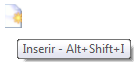
Insira uma descrição para a rota a ser criada
depois vá para a aba 2.PERCURSO para inserir as cidades da rota
Para cada cidade a ser inserida na rota clique no botão NOVO 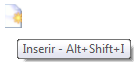 , e pesquise a cidade de origem
e informe as cidade até chegar na cidade de destino,
, e pesquise a cidade de origem
e informe as cidade até chegar na cidade de destino,
lembrando que deve ser informado o campo ORDEM com a ordem de passagem de cada cidade, e não se esqueça de informar ao menos uma cidade de cada estado.
Vinculando Viagens ao Manifesto
Após inserir os dados da primeira aba vá para aba 2.Viagens, para que possa ser vinculado as viagens ao manifesto e posteriormente ser autorizado se necessário.
Digite o Numero Interno da Viagem e dê um TAB em seu teclado que o sistema automaticamente preencherá todos os dados da viagem nos campos abaixo, e ao carregar as informações clique no botão Salvar 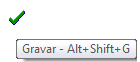
Na aba MDFE é onde mandamos fazer a autorização de uso do Manifesto Eletrônico de Documentos Fiscais.
Nesta tela, o procedimento de autorização da MDFE segue o padrão da Emissão do Conhecimeto Eletrônico
Status EMonitor
Status SEFAZ NACIONAL
1-Autorizar MDFe
2-Verificar Status MDFe
Após clicar na opção 1-Autorizar MDFe,
E retornar a mensagem "AUTORIZADO O USO DA MDFE" Imprimir DAMDFE será impresso o documento de acompanhamento de manifesto eletrônico.
OBS: depois de terminar a viagem deste veículo, deve ser feito o procedimento de ENCERRAMENTO DE VIAGEM para isso, ao finalizar a Viagens, clique no botão Encerrar MDFE